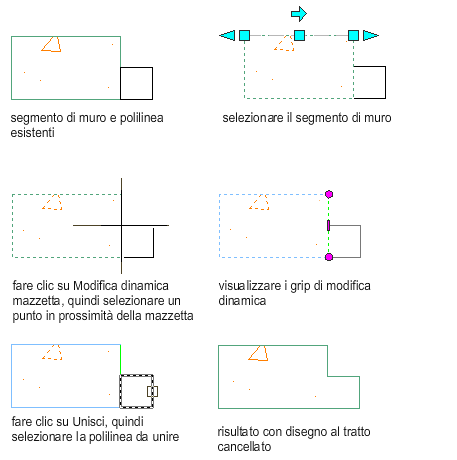Per modificare una mazzetta mediante l'unione di un profilo con un componente, attenersi alla procedura indicata di seguito. Per profilo si intende un'area delimitata da una polilinea, sovrapposta ad un componente specifico o coincidente con tale componente.
- Selezionare il segmento di muro con la mazzetta da modificare.
- Scegliere

 .
. 
- Selezionare il componente al quale si desidera unire il profilo.
È possibile unire profili con un componente per volta. Premere ESC per deselezionare i componenti.
- Scegliere

 .
. 
- Selezionare un profilo da unire.
- Immettere S per cancellare il disegno al tratto selezionato o N per mantenerlo.
- Se un profilo unito si sovrappone ad un altro componente con priorità più alta, viene visualizzata la finestra di dialogo Modifica dinamica muro - Sostituzione posizionamento componente. Fare clic su Sì se si desidera sostituire il componente sovrapposto con il profilo unito, su No per sostituire il profilo unito con il componente sovrapposto oppure su Annulla per terminare le operazioni senza unire il profilo al componente.
- Salvare o ignorare le modifiche.
Per... Procedere nel modo seguente... Salvare come nuovo stile le eventuali modifiche apportate durante la sessione di modifica dinamica Scegliere 
 .
. 
Eliminare le eventuali modifiche apportate durante la sessione di modifica dinamica Scegliere 
 .
. 
Salvare le eventuali modifiche apportate durante la sessione di modifica dinamica Scegliere 
 .
. 
Nell'esempio seguente un profilo viene unito ad un componente muro.